Incorpore algunos movimiento y textura en su próximo documental, y dé un paso adelante, con estos consejos simples pero elegantes.
Las fotografías son esenciales para los documentalistas. Tal vez necesite una foto de un entrevistado cuando era más joven, una foto de un documento, una imagen de un lugar en un momento diferente en el tiempo; sea lo que sea, es muy probable que necesite al menos una docena de fotografías para la mayoría de los documentales.
Echa un vistazo al tráiler de Making A Murderer . Durante los primeros treinta segundos, verá doce fotos:ocho de Steven Avery y cuatro de documentación de su arresto.
Sin embargo, si prestaste mucha atención, solo cinco de esas doce fotografías aparecen en la línea de tiempo en su formato predeterminado. Las otras siete fotografías incluyen movimiento o un efecto aplicado a la capa de material de archivo para que se vea un poco más interesante.
No hay problema con usar fotografías en su documental y hacer que aparezcan estáticas dentro de su video. Sin embargo, suponga que simplemente muestra foto tras foto. En ese caso, puede comenzar a parecer un espectáculo secundario de la escuela secundaria y corre el riesgo de perder la atención de su audiencia.
De hecho, nuestro experto en fotografía cinematográfica residente, Logan Baker, tiene aquí una gran serie de consejos sobre cómo puede incorporar imágenes estáticas en un video.
Veamos algunos efectos simples que puedes aplicar a tus fotografías.
Movimiento
El más básico de todos los efectos en After Effects, o cualquier NLE, es panorámica o zoom. . Puede omitir este segmento y pasar al siguiente efecto si ya es editor. Sin embargo, si estás haciendo tu primer documental y tienes poca experiencia con la edición, este consejo es para ti.
Para desplazarse o hacer zoom, lleve sus fotografías a After Effects, cree una nueva composición y coloca tus fotografías en la línea de tiempo. Luego, aumente la escala de la fotografía para que sea un poco más grande que la composición.
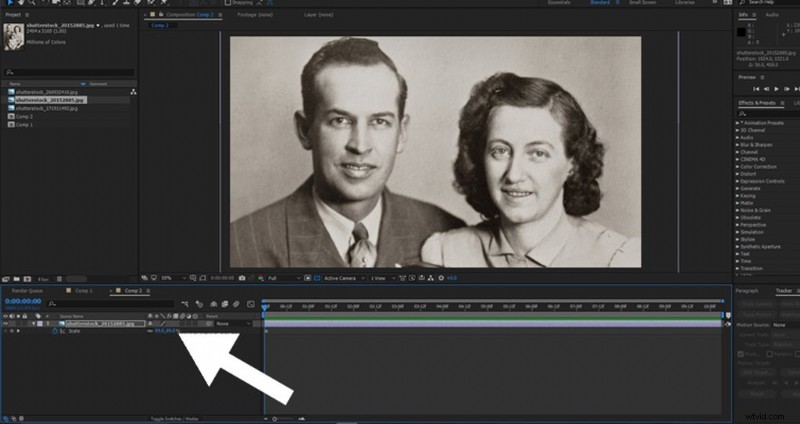
Abra los Efectos panel o la Capa propiedades (dependiendo del software que esté utilizando). Habrá opciones para cambiar el tipo de fotograma clave, pero déjelo como está.
Establecer un fotograma clave ya sea en la panorámica o en el zoom, desplácese hacia delante y luego aumente la escala (para acercar) o realice una panorámica a lo largo de la imagen.
No desea que el movimiento se detenga, ya que eso reduciría el impulso de lo que está tratando de lograr.

Descubrí que solo el más mínimo movimiento es necesario para obtener los mejores resultados. La edición también se verá mejor si una fotografía corta a otra fotografía en la misma dirección.
Por ejemplo, un corte de zoom en otro zoom se verá mejor que un corte de zoom en una panorámica.
Textura Grunge
Construyendo sobre el efecto de movimiento , también podemos crear una textura grunge o de papel. Puede darle un uso creativo a esto con texturas similares al tema o estilo de la fotografía.
Sin embargo, en lugar de hacer zoom en la textura y la fotografía como una sola, separaremos la fotografía y la textura en espacio Z. y siga suavemente hacia adelante para que la textura grunge aparezca primero. Cuando haces esto, crea una dinámica interesante entre la fotografía y la textura.
Por ejemplo, usar una textura grunge para una fotografía antigua de alguien que cometió un crimen mejoraría el estado de ánimo de ese segmento.
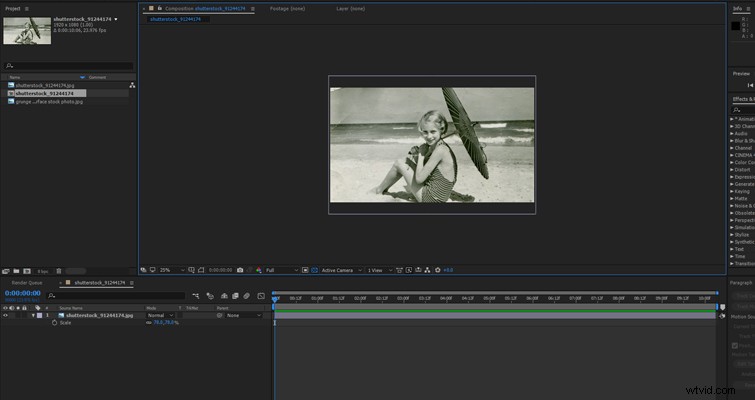
Para hacer esto, lleve ambos archivos a After Effects. Establecer el archivo de textura encima de la fotografía y cambie el modo de fusión de la capa de textura a un modo que funcione para su imagen.
En mi ejemplo, Luz suave funciona mejor y disminuye la opacidad al 75 % .
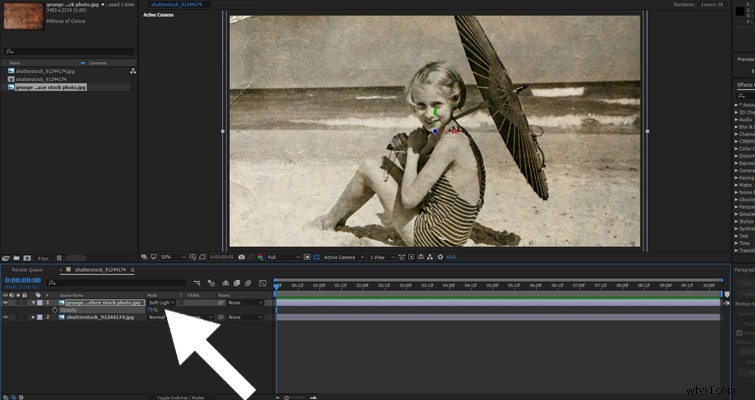
Cambie ambas capas a una capa 3D y cree una nueva cámara.
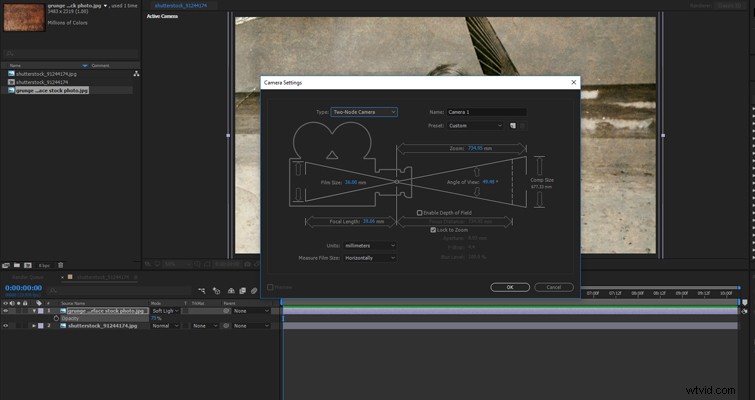
Abre los controles de posición de la Textura Grunge , y llevarlo adelante en el espacio z. Esos serán los controles de posición a la derecha.
Finalmente, abra los controles de posición de la cámara, configure un fotograma clave, desplácese hacia adelante dos segundos y luego mueva la posición de la cámara hacia adelante. .
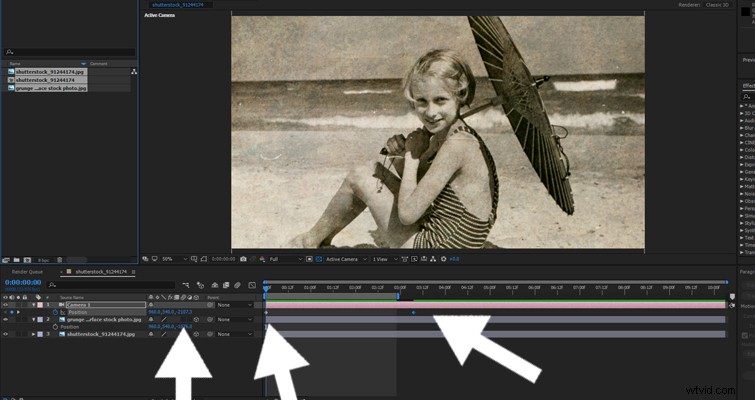
Este es el resultado final.

Como puede ver, crea un efecto fascinante, casi como si el público se convirtiera en parte de la fotografía misma. Mantendrá a su audiencia más comprometida que una imagen estática.
Pantalla digital
Combinando ambos consejos, veamos cómo crear una pantalla digital. Facebook, Twitter y SMS se han convertido en una parte integral de la comunicación y el entretenimiento diarios.
Como resultado, muchas investigaciones policiales y disputas de alto perfil miran fotos y actualizaciones de estado en las redes sociales. Lo mismo ocurre con los documentales (ver Catfish ).
Si está mostrando un conjunto de fotografías de una cuenta de redes sociales, puede sumergir un poco más a la audiencia haciendo que la foto parezca como si estuviera en la pantalla de una computadora. Por supuesto, básicamente podría filmar la pantalla en sí, pero esta opción digital no lleva más de unos minutos.
Lleva tu fotografía a After Effects con una textura de píxeles de pantalla de computadora .
Tenemos una selección de texturas de pantalla disponibles en la biblioteca de Shutterstock.

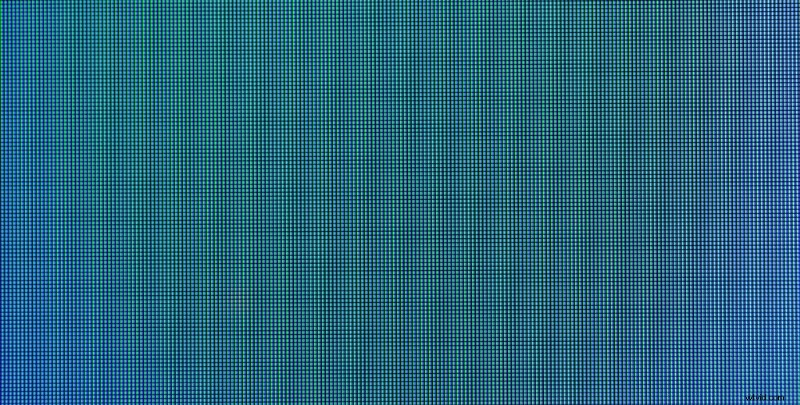

Coloque su capa de píxeles encima de la fotografía y cambie el modo de fusión a Color Burn (o lo que funcione mejor para el aspecto que está tratando de lograr). Luego baje la opacidad a alrededor del 25-45% .
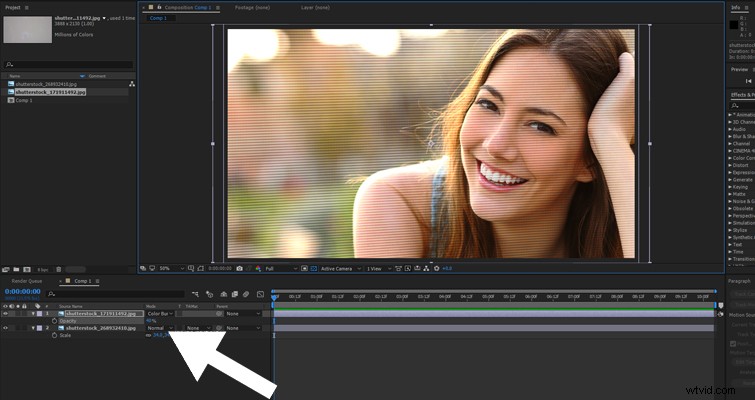
La foto ahora se ve como si fuera una captura de pantalla. Sin embargo, podemos ir un paso más allá convirtiendo la capa de la pantalla y la fotografía en una capa 3D y moviéndola a lo largo del eje Z, de modo que parezca como si nos estuviéramos moviendo junto a la pantalla de una computadora.
Siguiendo los pasos de la sugerencia de textura grunge, agregue una cámara , cambie ambos archivos a una capa 3D , presiona P en el teclado para que aparezcan los controles de posición y muévalos ligeramente hacia atrás en los controles del eje Z.
Luego, usando los controles de rotación (R en el teclado), gire las fotografías 20-25 . Ahora, si enmarcamos el movimiento de nuestra cámara, parece que nos movemos junto a una imagen de pantalla de computadora.

Bonificación:2D a 3D
Finalmente, aquí hay un video tutorial propio. En este video tutorial, desgloso cómo transformar una imagen 2D en un archivo de video 3D .
Lleva un poco más de tiempo que los efectos enumerados anteriormente, pero esta es una técnica excelente si tiene tiempo y desea que una fotografía individual se destaque del resto.
Por supuesto, no hay nada de malo en utilizar una fotografía sin animaciones ni efectos. Sería mejor si no mejorara cada fotograma dentro de su documental; los efectos pueden distraer demasiado.
Sin embargo, siguiendo las instrucciones anteriores, ahora puede poner un poco más de énfasis en las fotos que necesita mejorar.
Imagen de portada a través de Sutipond Somnam.
